Opdateret April 2024: Stop med at få fejlmeddelelser, og sænk dit system ned med vores optimeringsværktøj. Hent det nu kl dette link
- Download og installer reparationsværktøjet her.
- Lad det scanne din computer.
- Værktøjet vil derefter reparér din computer.

Nogle gange åbner eller virker Windows Media Player muligvis ikke, kan ikke afspille MP4-filer eller dvd'er eller kopiere cd'er/mediefiler. Andre symptomer er også mulige, såsom at der ikke sker noget, når du klikker på afspillerikonet eller tvinger det til at åbne, brugergrænsefladen vises ikke, en blå cirkel vises, der angiver, at afspilleren indlæses, og så videre.
Hvad får Windows Media Player til ikke at åbne?

Problemet her er hovedsageligt den grafiske brugergrænseflade af applikationen, fordi processen kører i baggrunden. Dette kan ske, når Windows Media Player-processen faktisk ikke reagerer, og selvom den er angivet som en proces i Task Manager, gør den faktisk ikke noget.
Derudover kan DLL-filerne forbundet med Windows Media Player også forårsage dette problem. I dette tilfælde skal du genregistrere de tilsvarende DLL-filer, og programmet vil fungere igen, som du normalt forventer.
Hvordan løser jeg situationen, når Windows Media Player ikke åbner?
April 2024 Opdatering:
Du kan nu forhindre pc -problemer ved at bruge dette værktøj, såsom at beskytte dig mod filtab og malware. Derudover er det en fantastisk måde at optimere din computer til maksimal ydelse. Programmet retter let på almindelige fejl, der kan opstå på Windows -systemer - ikke behov for timers fejlfinding, når du har den perfekte løsning lige ved hånden:
- Trin 1: Download PC Reparation & Optimizer Tool (Windows 10, 8, 7, XP, Vista - Microsoft Gold Certified).
- Trin 2: Klik på "Begynd Scan"For at finde Windows-registreringsproblemer, der kan forårsage pc-problemer.
- Trin 3: Klik på "Reparer Alt"For at løse alle problemer.
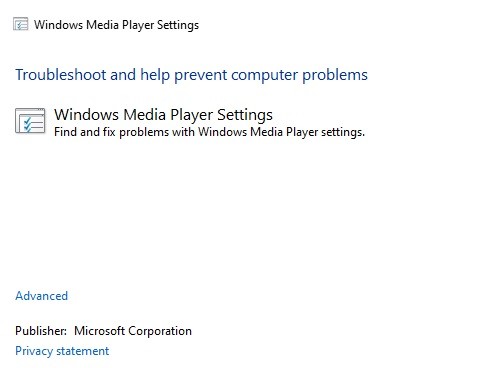
Fejlfinding af Windows Media Player
- Åbn dialogboksen Kør ved at trykke på Windows+R.
- Skriv kontrol og tryk på Enter.
- Find Fejlfinding i øverste højre hjørne i kontrolpanelvinduet, der åbnes.
- Klik på indstillingen Fejlfinding.
- Find søgefeltet i det vindue, der åbnes.
- Skriv Windows Media i søgefeltet. En liste over muligheder vises.
- Klik på Windows Media Player-indstillinger.
- Klik på Næste i vinduet Windows Media Troubleshooter.
- Vinduet udfører fejlfindingen og informerer dig, når en løsning er fundet.
- Følg derefter instruktionerne på skærmen og fuldfør fejlfindingen.
Afinstallation og geninstallation af Windows Media Player
- Skriv Aktiver Windows-funktioner i søgelinjen på proceslinjen.
- Vælg indstillingen Aktiver eller deaktiver Windows-funktioner i menuen.
- Rul ned til bunden af det vindue, der vises, og se efter Mediefunktioner.
- Udvid muligheden ved at dobbeltklikke på den.
- Find Windows Media Player og fjern markeringen i afkrydsningsfeltet.
- Et pop op-vindue vises, der advarer dig om at bekræfte; klik på Ja.
- Genstart computeren.
- Følg de samme trin (trin 1 til 4), marker det relevante afkrydsningsfelt, og prøv at geninstallere Windows Media Player.
Fuldfør Windows Media Player-processen
- Højreklik på et tomt område på proceslinjen.
- Vælg Task Manager.
- I vinduet Task Manager skal du sørge for, at du er på fanen Processer.
- Find Windows Media Player og højreklik på den.
- Vælg Afslut opgave.
- Genstart Windows Media Player og se, om problemet er løst.
Udfør en SFC-scanning
- Åbn Kør-terminalen.
- Skriv cmd og hold Ctrl+Shift+Enter nede for at åbne kommandoprompten administrator-tilstand.
- Indtast følgende kommando, og tryk på Enter
sfc / scannow - Når scanningen er fuldført, skal du kontrollere, om fejlen er blevet rettet.
Ekspert Tip: Dette reparationsværktøj scanner lagrene og erstatter korrupte eller manglende filer, hvis ingen af disse metoder har virket. Det fungerer godt i de fleste tilfælde, hvor problemet skyldes systemkorruption. Dette værktøj vil også optimere dit system for at maksimere ydeevnen. Den kan downloades af Klik her
Ofte stillede spørgsmål
Hvad skal jeg gøre, hvis Windows Media Player ikke åbner?
- Genstart dit system.
- Kør Windows Media Player Fejlfinding.
- Start systemfilscanneren.
- Deaktiver og genaktiver Windows Media Player-funktionen.
- Genopret Windows Media Player-biblioteksdatabasen.
Hvad er årsagerne til, at Windows Media Player ikke åbner?
Problemet er med programmets GUI, fordi processen kører i baggrunden. Dette kan ske, når Windows Media Player-processen faktisk ikke reagerer, og selvom den er angivet som en proces i Task Manager, gør den faktisk ikke noget. Derudover kan DLL-filerne forbundet med Windows Media Player også forårsage dette problem.
Hvordan løser man problemet med ikke at kunne åbne Windows Media Player?
- Kør den indbyggede WMP-fejlfinding.
- Genregistrer disse DLL-filer.
- Fjern Windows Media Player-biblioteket.
- Afinstaller og geninstaller Windows Media Player.


